-
 Bitcoin
Bitcoin $113700
-0.17% -
 Ethereum
Ethereum $3453
-1.37% -
 XRP
XRP $2.861
-3.96% -
 Tether USDt
Tether USDt $0.9998
0.01% -
 BNB
BNB $747.3
-1.29% -
 Solana
Solana $161.3
-1.36% -
 USDC
USDC $0.9999
0.01% -
 TRON
TRON $0.3260
-0.38% -
 Dogecoin
Dogecoin $0.1965
-0.79% -
 Cardano
Cardano $0.7230
0.91% -
 Hyperliquid
Hyperliquid $38.40
0.70% -
 Sui
Sui $3.420
-2.02% -
 Stellar
Stellar $0.3780
-1.87% -
 Chainlink
Chainlink $16.01
-0.13% -
 Bitcoin Cash
Bitcoin Cash $535.2
-1.00% -
 Hedera
Hedera $0.2387
-0.73% -
 Ethena USDe
Ethena USDe $1.001
0.05% -
 Avalanche
Avalanche $21.20
-1.44% -
 Toncoin
Toncoin $3.627
0.24% -
 UNUS SED LEO
UNUS SED LEO $8.966
0.07% -
 Litecoin
Litecoin $108.3
0.45% -
 Shiba Inu
Shiba Inu $0.00001206
-0.54% -
 Polkadot
Polkadot $3.578
0.52% -
 Uniswap
Uniswap $8.977
-0.57% -
 Monero
Monero $298.6
1.44% -
 Dai
Dai $1.000
0.02% -
 Bitget Token
Bitget Token $4.293
-0.03% -
 Pepe
Pepe $0.00001037
-1.06% -
 Cronos
Cronos $0.1286
-2.82% -
 Aave
Aave $255.0
0.41%
Wie aktiviere ich die Zwei-Faktor-Authentifizierung auf einem Kraken-Konto?
Um Ihr Kraken -Konto zu sichern, aktivieren Sie 2FA mit einer Authenticator -App oder einem Sicherheitsschlüssel. Speichern Sie immer Wiederherstellungscodes für den Kontozugriff, wenn Sie Ihre 2FA -Methode verlieren.
Apr 23, 2025 at 11:21 am
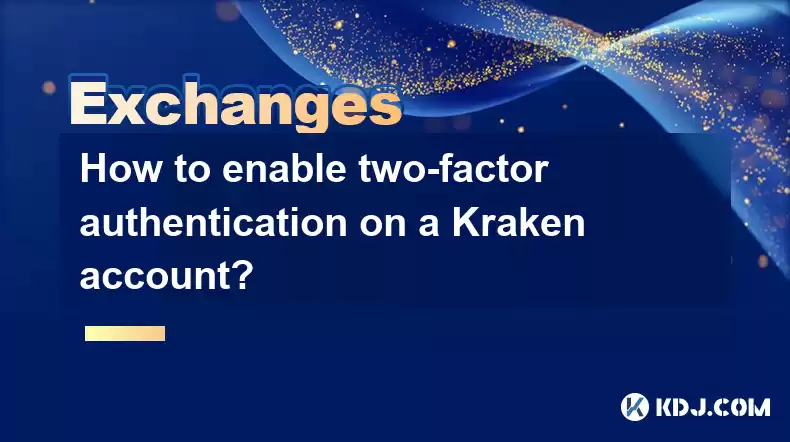
Das Aktivieren der Zwei-Faktor-Authentifizierung (2FA) auf Ihrem Kraken-Konto fügt eine zusätzliche Sicherheitsebene hinzu, damit nur Sie auf Ihre Mittel zugreifen können. In diesem Artikel führen Sie den detaillierten Prozess der Einrichtung von 2FA auf Kraken und deckt sowohl die Authenticator -App -Methode als auch die Sicherheitsschlüsselmethode ab.
Warum zwei-Faktor-Authentifizierung für Kraken verwenden?
Bevor Sie in die Schritte eintauchen, ist es wichtig zu verstehen, warum 2FA von entscheidender Bedeutung ist. Die Zwei-Faktor-Authentifizierung fügt Ihrem Konto eine zweite Sicherheitsebene hinzu, sodass nicht autorisierte Benutzer Zugriff erhalten. Selbst wenn jemand Ihr Passwort kennt, benötigt er den zweiten Faktor, der normalerweise etwas ist, das Sie haben, wie ein mobiles Gerät oder einen Sicherheitsschlüssel.
Vorbereitung auf 2FA -Setup
Um 2FA auf Kraken einzurichten, brauchen Sie:
- Ein Smartphone mit einer kompatiblen Authentikatoren -App (wie Google Authenticator oder Authyy).
- Alternativ ein physischer Sicherheitschlüssel (wie Yubikey).
Stellen Sie sicher, dass Sie diese bereit haben, bevor Sie mit dem Setup fortfahren.
Aktivieren von 2FA mithilfe einer Authenticator -App
So aktivieren Sie 2FA mit einer Authenticator -App in Ihrem Kraken -Konto:
- Melden Sie sich in Ihr Kraken -Konto an : Navigieren Sie zur Kraken -Website und geben Sie Ihre Anmeldeinformationen ein.
- Zugriff auf Sicherheitseinstellungen : Klicken Sie in der oberen rechten Ecke auf Ihren Benutzernamen und wählen Sie im Dropdown -Menü "Sicherheit".
- Aktivieren Sie die Zwei-Faktor-Authentifizierung : Suchen Sie in den Sicherheitseinstellungen den Abschnitt mit der Bezeichnung "Zwei-Faktor-Authentifizierung". Klicken Sie auf die Schaltfläche "Aktivieren" neben 'Authenticator App'.
- Scannen Sie den QR -Code : Öffnen Sie Ihre Authenticator -App auf Ihrem Smartphone. Verwenden Sie die App, um den auf der Kraken -Website angezeigten QR -Code zu scannen. Dadurch wird Kraken zu Ihrer Authenticator -App hinzugefügt.
- Geben Sie den Code ein : Nach dem Scannen des QR-Codes generiert Ihre Authenticator-App einen sechsstelligen Code. Geben Sie diesen Code in der Kraken -Website in das Feld ein und klicken Sie auf "Überprüfenden".
- Wiederherstellungscodes speichern : Kraken bietet Ihnen eine Reihe von Wiederherstellungscodes. Es ist entscheidend, diese Codes an einem sicheren Ort zu speichern. Sie können verwendet werden, um wieder Zugriff auf Ihr Konto zu erhalten, wenn Sie Ihre Authentikatoren -App verlieren.
Aktivieren von 2FA mithilfe eines Sicherheitsschlüssels
Wenn Sie es vorziehen, einen physischen Sicherheitsschlüssel zu verwenden, befolgen Sie die folgenden Schritte:
- Melden Sie sich in Ihrem Kraken -Konto an : Melden Sie sich wie zuvor mit Ihren Anmeldeinformationen in Ihr Kraken -Konto an.
- Zugriff auf Sicherheitseinstellungen : Klicken Sie auf Ihren Benutzernamen und wählen Sie dann "Sicherheit".
- Aktivieren Sie die Zwei-Faktor-Authentifizierung : Suchen Sie den Abschnitt "Zwei-Faktor-Authentifizierung" und klicken Sie auf die Schaltfläche "Aktivieren" neben dem "Sicherheitsschlüssel".
- Fügen Sie Ihren Sicherheitsschlüssel ein : Fügen Sie Ihren Sicherheitsschlüssel in den USB -Anschluss Ihres Computers ein. Wenn Sie einen drahtlosen Schlüssel verwenden, stellen Sie sicher, dass er angeschlossen ist.
- Vervollständigen Sie das Setup : Befolgen Sie die Eingabeaufforderungen auf dem Bildschirm, um den Setup-Vorgang abzuschließen. Dies beinhaltet normalerweise das Drücken einer Taste auf der Sicherheitsschlüssel, wenn sie aufgefordert werden.
- Wiederherstellungscodes speichern : Wie bei der Authenticator App -Methode bietet Kraken Wiederherstellungscodes an. Speichern Sie diese an einem sicheren Ort.
Überprüfen Sie das 2FA -Setup
Nach dem Einrichten von 2FA ist es wichtig zu überprüfen, ob es richtig funktioniert:
- Melden Sie sich ab und melden Sie sich wieder an : Melden Sie sich aus Ihrem Kraken -Konto an und versuchen Sie dann, sich wieder anzumelden.
- Geben Sie 2FA -Code ein oder verwenden Sie den Sicherheitsschlüssel : Wenn Sie aufgefordert werden, geben Sie den Code aus Ihrer Authenticator -App ein oder verwenden Sie Ihren Sicherheitsschlüssel, um den Anmeldevorgang abzuschließen.
- Bestätigen Sie eine erfolgreiche Login : Wenn Sie sich erfolgreich anmelden können, funktioniert Ihr 2FA -Setup korrekt.
Fehlerbehebung häufiges Problem
Wenn Sie während des Einrichtungsprozesses auf Probleme stoßen, sollten Sie Folgendes berücksichtigen:
- Authenticator -App generiert keine Codes : Stellen Sie sicher, dass Ihre App auf dem neuesten Stand ist und dass die Zeit Ihres Geräts korrekt eingestellt ist. Authenticator -Apps beruhen auf genaue Zeiteinstellungen.
- Sicherheitsschlüssel nicht erkannt : Überprüfen Sie, ob Ihr Sicherheitsschlüssel ordnungsgemäß eingefügt oder verbunden ist. Wenn Sie einen drahtlosen Schlüssel verwenden, stellen Sie sicher, dass er geladen und in Reichweite geladen ist.
- Lost Recovery Codes : Wenn Sie Ihre Wiederherstellungscodes verlieren, müssen Sie sich um Unterstützung bei der Unterstützung von Kraken wenden. Aus diesem Grund ist es entscheidend, sie sicher zu speichern.
Häufig gestellte Fragen
F: Kann ich sowohl eine Authenticator -App als auch einen Sicherheitsschlüssel für 2FA auf Kraken verwenden?
A: Ja, Kraken ermöglicht es Ihnen, mehrere 2FA -Methoden für zusätzliche Sicherheit einzurichten. Sie können sowohl eine Authenticator -App als auch einen Sicherheitsschlüssel aktivieren und Ihnen mehrere Möglichkeiten zur Authentifizierung Ihres Kontos zur Verfügung stellen.
F: Was soll ich tun, wenn ich mit der Authenticator -App mein Smartphone verliere?
A: Wenn Sie Ihr Smartphone verlieren, können Sie die Wiederherstellungscodes verwenden, die Sie während des Einrichtungsvorgangs gespeichert haben, um den Zugriff auf Ihr Konto wiederzugeben. Es ist auch ratsam, eine Backup -Authentikatoren -App auf einem anderen Gerät einzurichten.
F: Wie oft sollte ich meine 2FA -Einstellungen auf Kraken aktualisieren?
A: Obwohl es keine strenge Regel gibt, ist es eine gute Praxis, Ihre 2FA -Einstellungen regelmäßig zu überprüfen und zu aktualisieren, insbesondere wenn Sie Geräte wechseln oder Ihre aktuelle 2FA -Methode verlieren.
F: Ist es möglich, 2FA auf Kraken zu deaktivieren, wenn ich es nicht mehr will?
A: Ja, Sie können 2FA von den Sicherheitseinstellungen in Ihrem Kraken -Konto deaktivieren. Es wird jedoch dringend empfohlen, 2FA für eine erweiterte Sicherheit aktiviert zu halten.
Haftungsausschluss:info@kdj.com
Die bereitgestellten Informationen stellen keine Handelsberatung dar. kdj.com übernimmt keine Verantwortung für Investitionen, die auf der Grundlage der in diesem Artikel bereitgestellten Informationen getätigt werden. Kryptowährungen sind sehr volatil und es wird dringend empfohlen, nach gründlicher Recherche mit Vorsicht zu investieren!
Wenn Sie glauben, dass der auf dieser Website verwendete Inhalt Ihr Urheberrecht verletzt, kontaktieren Sie uns bitte umgehend (info@kdj.com) und wir werden ihn umgehend löschen.
-
 SURE Jetzt handeln
SURE Jetzt handeln$0.002623
274.87%
-
 RYU Jetzt handeln
RYU Jetzt handeln$0.0...02050
97.64%
-
 TROLL Jetzt handeln
TROLL Jetzt handeln$0.08472
29.85%
-
 TIBBIR Jetzt handeln
TIBBIR Jetzt handeln$0.1278
28.69%
-
 M Jetzt handeln
M Jetzt handeln$0.4395
24.59%
-
 ALI Jetzt handeln
ALI Jetzt handeln$0.007215
21.29%
- Bitcoin -Liquidität, Osmosezone und Anlegerinteresse: ein tiefer Tauchgang
- 2025-08-03 15:16:44
- Web3-, Sport- und Rechenleistung: Ein neues Ballspiel
- 2025-08-03 15:16:44
- Ethereum, Altcoin Surge und The Magacoin Vorverkauf: Was ist der Summen?
- 2025-08-03 15:16:44
- Krypto -Wale, Meme -Münzen und Mondschüsse: Navigieren im wilden Westen von 2025
- 2025-08-03 15:16:44
- Hong Kong Stablecoin Lizenzen: Ein enger Quetscher?
- 2025-08-03 15:16:45
- DogEcoins bullische Signale: Die Akkumulation von Kerzen und Wal
- 2025-08-03 15:16:45
Verwandtes Wissen

Wie setze ich Warnungen in der Gemini -App ein und verwaltet ich?
Aug 03,2025 at 11:00am
Verständnis des Gemini App Alert Systems Die Gemini -App bietet Benutzern eine leistungsstarke Möglichkeit, über ihre Kryptowährungsbestände, Preisbew...

Wie verwalte ich Ihr Portfolio auf Gemini?
Aug 03,2025 at 10:36am
Zugriff auf Ihr Gemini -Portfolio -Dashboard Um Ihr Portfolio auf Gemini zu verwalten, müssen Sie sich zuerst über die offizielle Website oder die mob...

Wie versteht man das Gemini Order -Buch?
Aug 02,2025 at 03:35pm
Was ist das Gemini -Bestellbuch? Das Gemini Order Book ist ein Echtzeit-Ledger, in dem alle offenen Kauf- und Verkaufsbestellungen für ein bestimmtes ...

Ist Gemini ein sicherer Kryptowährungsaustausch?
Aug 02,2025 at 10:42pm
Verständnis der Vorschriften von Geminis regulatorische Einhaltung Gemini ist eine New York State Chartered Trust Company , die es unter die Aufsicht ...

Wie lade ich Ihre Gemini -Transaktionsgeschichte für Steuern herunter?
Aug 03,2025 at 09:15am
Verständnis der Gemini -Transaktionsgeschichte für steuerliche Zwecke Bei der Vorbereitung Ihrer Kryptowährungssteueranträge ist eine vollständige und...
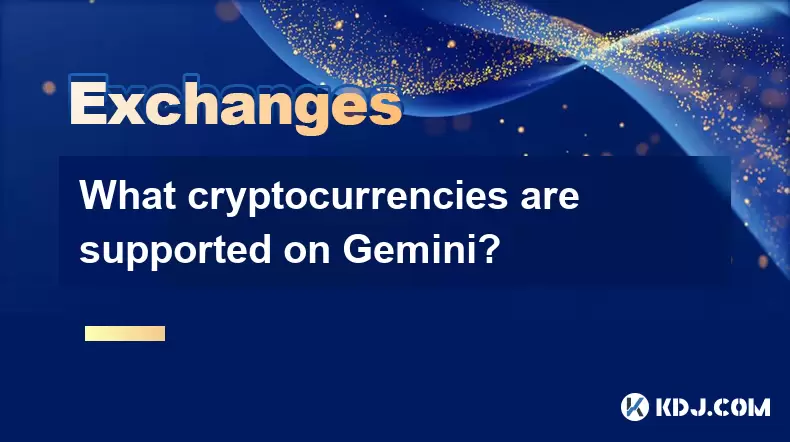
Welche Kryptowährungen werden auf Gemini unterstützt?
Aug 03,2025 at 03:50pm
Überblick über Geminis unterstützte Kryptowährungen Gemini ist eine regulierte Kryptowährungsaustauschplattform, die den Benutzern die Möglichkeit bie...

Wie setze ich Warnungen in der Gemini -App ein und verwaltet ich?
Aug 03,2025 at 11:00am
Verständnis des Gemini App Alert Systems Die Gemini -App bietet Benutzern eine leistungsstarke Möglichkeit, über ihre Kryptowährungsbestände, Preisbew...

Wie verwalte ich Ihr Portfolio auf Gemini?
Aug 03,2025 at 10:36am
Zugriff auf Ihr Gemini -Portfolio -Dashboard Um Ihr Portfolio auf Gemini zu verwalten, müssen Sie sich zuerst über die offizielle Website oder die mob...

Wie versteht man das Gemini Order -Buch?
Aug 02,2025 at 03:35pm
Was ist das Gemini -Bestellbuch? Das Gemini Order Book ist ein Echtzeit-Ledger, in dem alle offenen Kauf- und Verkaufsbestellungen für ein bestimmtes ...

Ist Gemini ein sicherer Kryptowährungsaustausch?
Aug 02,2025 at 10:42pm
Verständnis der Vorschriften von Geminis regulatorische Einhaltung Gemini ist eine New York State Chartered Trust Company , die es unter die Aufsicht ...

Wie lade ich Ihre Gemini -Transaktionsgeschichte für Steuern herunter?
Aug 03,2025 at 09:15am
Verständnis der Gemini -Transaktionsgeschichte für steuerliche Zwecke Bei der Vorbereitung Ihrer Kryptowährungssteueranträge ist eine vollständige und...
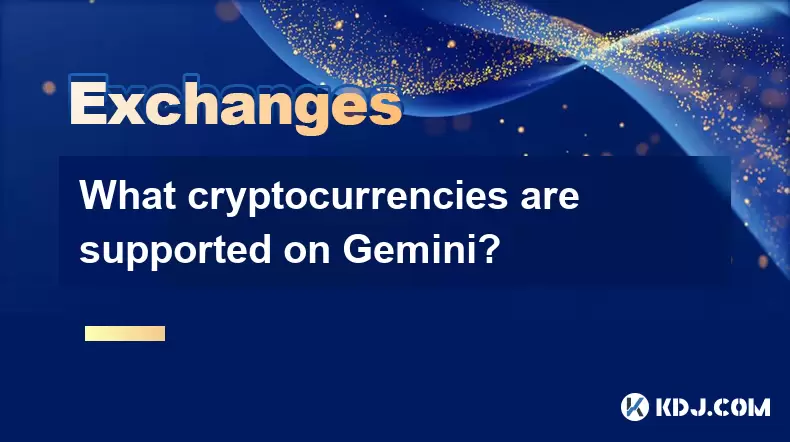
Welche Kryptowährungen werden auf Gemini unterstützt?
Aug 03,2025 at 03:50pm
Überblick über Geminis unterstützte Kryptowährungen Gemini ist eine regulierte Kryptowährungsaustauschplattform, die den Benutzern die Möglichkeit bie...
Alle Artikel ansehen

























































































